シンプルガイド Mac または Windows の Ableton でボーカルを録音する方法
デジタル オーディオ ワークステーション (DAW) は、オーディオの録音、編集、作成が可能なプログラムです。 Ableton は、多くのプロデューサーやソングライターが選択するデジタル オーディオ ワークステーション (DAW) の 1 つと考えられています。オーディオ録音の初心者でも専門家でも操作できるすっきりとしたインターフェイスを備えています。学びたいなら Abletonでボーカルを録音する方法、この投稿を頼りにしてください。この記事では、このプログラムを使用して音声を録音する方法を説明します。さらに、役立つ洞察力に富んだポインタも表示されます。開始するには、次の部分に進んでください。

- ガイドリスト
- パート 1. Ableton でボーカルを録音するための準備
- パート 2. Ableton でボーカルを録音する方法
- パート 3. ボーカル録音のヒント
- ボーナス: 見逃せない強力なボーカルレコーダー
- パート 4. Ableton でのボーカルの録音に関する FAQ
パート 1. Ableton でボーカルを録音するための準備
プログラムを使用してボーカルを録音する前に、次の準備を行う必要があります。ボーカルを録音する前に、必要なものをすべて設定する必要があります。ボーカルの録音に必要な機材は、コンピューター、マイク、オーディオインターフェイス、スタジオヘッドフォン、そしてプログラムです。機器が適切に動作し、すぐに使用できることを確認することが不可欠です。
パート 2. Ableton でボーカルを録音する方法
何よりもまず、マイクをプログラムに接続します。コンデンサーマイクを使用して、マイクの XLR ケーブルをオーディオインターフェイス入力に接続します。また、USB マイクを使用している場合は、それをコンピュータに直接接続できます。
プログラムでマイクを設定するには、 ファイルに進みます。 環境設定、 を選択 オーディオ タブをクリックしてから オーディオ入力デバイス。さらに、次の項目も選択していることを確認してください。 オーディオ出力デバイス、ヘッドフォンが接続されている場所。選択する 内蔵出力 ヘッドフォンがデスクトップ コンピュータに接続されている場合。
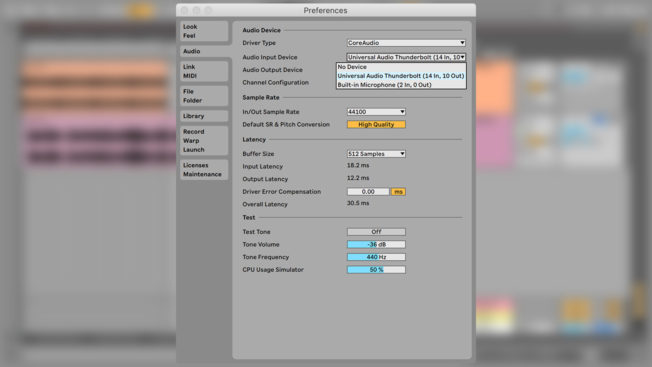
を見つけます。 コントロールバー、曲のテンポを変更し、 メトロノーム ボタンをクリックしてレコードを同期します。ボタンを有効にすると、録音ボタンまたは再生ボタンを押すとカチカチ音が始まります。ボーカルを録音するときは、ビートまたはインストゥルメントトラックがあった方が良いでしょう。ギター、ピアノ、バイオリンからのもの、またはサンプル ループをインポートしたり、既存のアレンジメントを追加したりすることもできます。テンポに合わせてノートを同期したい場合は、Ableton の録音中にクオンタイズするテクニックを有効にします。これにより、ノートのタイミングを簡単に制御および修正できます。 「編集」メニューから、 レコードの量子化をクリックして、録音時にノートがスナップされるメーターを選択します。
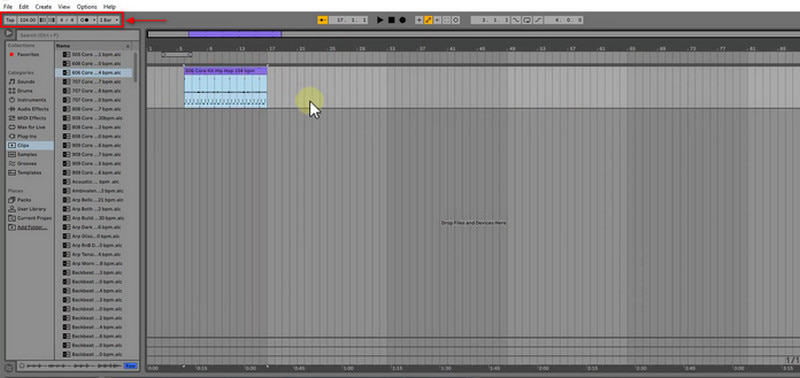
ボーカルを録音するために新しいオーディオ トラックを作成するときに、 CMD+T あなたが Mac ユーザーであれば、 CTRL+T Windows ユーザーの場合。その後、開きます ミキサーのイン/アウト セクション。からマイクの入力を選択します。 入力チャンネル 選択者。完了したら、 アレンジメントレコード のボタン コントロールバー セクション。録音中に自分の音声の再生を聞きたい場合は、次の場所に移動してください。 ミキサーのイン/アウト セクションをクリックして、そのオプションをオンにします。次に、 赤丸で囲んだ インターフェースの上にあるボタンをクリックしてボーカルの録音を開始します。完了したら、そのボタンをもう一度クリックするか、単に スペースキー。その後、必要に応じて、録音したボーカルにリバーブ、ディレイ、その他のエフェクトを追加できます。ファイルを保存するには、次の場所に移動します。 ファイル タブ、次に進みます ライブセットの保存, すると、録音したボーカルが保存されます。
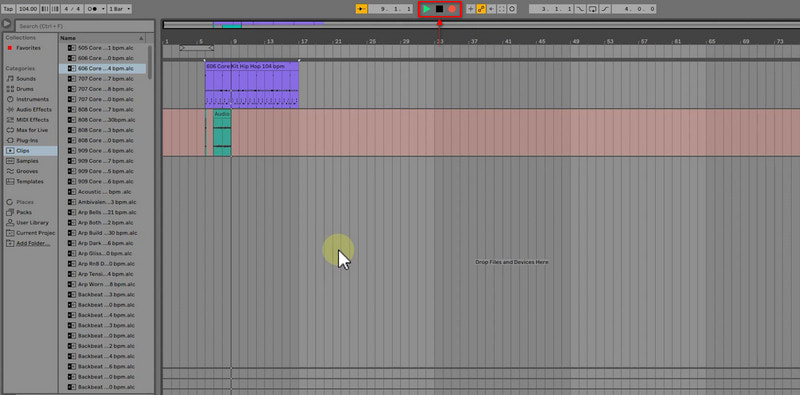
パート 3. ボーカル録音のヒント
このパートでは、ボーカルの録音に役立つヒントを紹介します。以下に挙げるガイドラインは、ボーカルを専門的に録音するのに役立ちます。
◆ 何よりもまず、声をウォーミングアップすることを忘れないでください。声が歌って演奏できる準備が整っていることを確認するために、発声準備運動を行うことが重要です。ウォーミングアップを行わなかった場合、声が緊張してパフォーマンスが低下したり、さらに悪いことに声が損傷したりする可能性があります。
◆ 曲を少なくとも 2 テイク録音してください。そうすることで、あなたの声はウォームアップされ、曲の方向性やダイナミクスに慣れやすくなります。
◆ コンピング技術を適用してボーカルをセクションごとに録音します。コンパイルの略称であるため、コンピングと呼ばれます。
◆ 録音時にはマイクが必要なので、より良いマイクを選択する必要があります。
◆ ボーカルを録音する際、録音空間のサウンドは大きな部分を占め、影響を与えます。これは、より大きな成果を達成するために不可欠な重要な要素です。
◆ 別のボーカリストと協力することを検討してください。これにより、テイクごとにコメントを交換できるため、パフォーマンスの向上に役立ちます。
◆ 録音するときは、自分の声が聞こえるようにしてください。シンガーがミックスを確実に聞こえるようにすることは、レコーディング時に快適に感じられるようにするために重要です。
◆ 不要な爆発子音が出力を歪めるのを防ぐために、ポップフィルターを使用することをお勧めします。
◆ 心地よい録音出力を得るために、リバーブやその他のエフェクトを多用しないでください。
ボーナス: 見逃せない強力なボーカルレコーダー
ArkThinker スクリーンレコーダー ビデオ、オーディオ、ゲーム、ウィンドウ、Web カメラ、電話を記録できる機能が組み込まれています。このプログラムには強力な録音機能があり、音声を録音し、不要な部分を省略することもできます。これを実現するには、タイムライン上の重要な部分を手動で保持するか、開始時間と終了時間のオプションで時間を設定します。このプログラムは、必要な高品質のオーディオを録音して生成できます。録音が完了すると、録音された音声が録音履歴に記録されます。必要に応じて、そこから出力を監視できます。ユーザーフレンドリーなインターフェイスを備え、Mac と Windows の両方と互換性のあるプログラムを使用したい場合は、このプログラムを頼りにしてください。プロセスを開始するには、表示されている手順に進み、ボーカルを録音します。
ダウンロードとインストール
プログラムをダウンロードしてデスクトップ コンピュータにインストールします。インストールプロセスが完了したら、プログラムを起動して開始します。
オーディオレコーダーを開く
プログラムのメイン インターフェイスから、オーディオ レコーダーを開きます。その後、録音オプションが表示されます。そこから、 システムサウンド そして マイクロフォン、同時に音量を調整します。完了したら、 録音 ボタンを押してボーカルの録音を開始します。
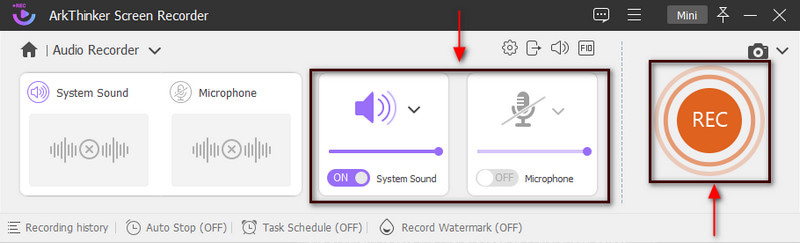
ボーカルの録音を開始
録音が開始されたら、ボーカルの録音を開始します。また、これをウォームアップ、練習、または曲全体を歌うのにも使用できます。その後、録音したボーカルを聞いて再録音することができます。たとえば、1 分間一時停止したい場合は、 一時停止 ボタン。ボーカルの録音が完了したら、 赤いボックス それは意味します 停止。その後、別のウィンドウが画面に表示され、録音されたボーカルが再生されます。ヒット アドバンストリマー ボタンをクリックして、録音した音声から不要な部分を削除します。その後、クリックしてください トリム それらを正常に削除するには。その後、プレビュー ウィンドウに戻ります。
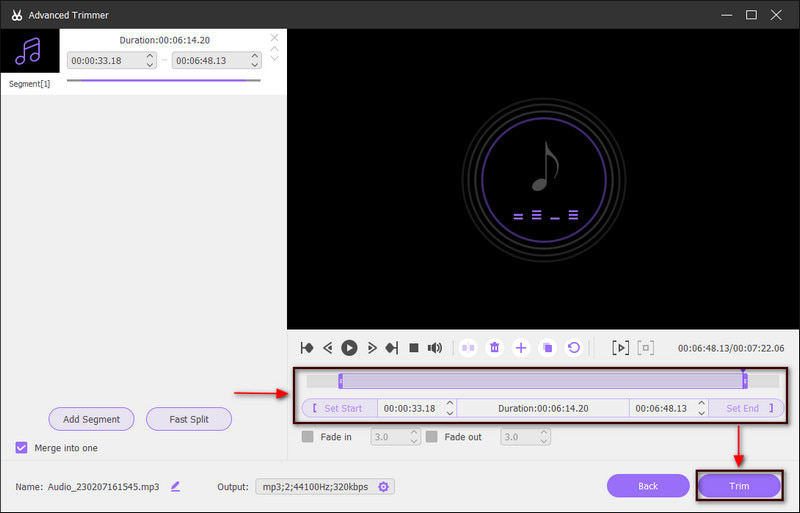
録音したボーカルを保存する
完了したら、 終わり ボタンをクリックして、録音したボーカルを保存します。その後、録音履歴が表示され、トップリストで出力を見つけることができます。
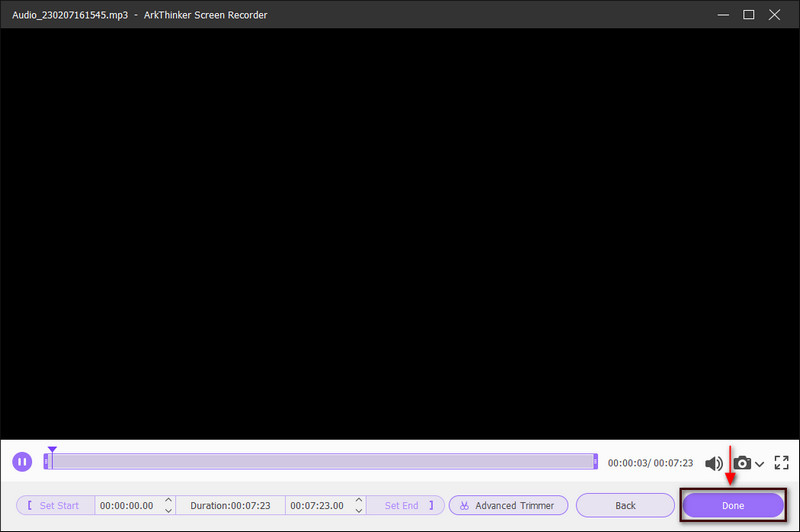
パート 4. Ableton でのボーカルの録音に関する FAQ
初心者でもAbletonを使用できますか?
あなたが初心者で、ビートメイキングとソングライティングを学び始めている場合は、このプログラムを使用できます。このプログラムは、音楽を作成するための最も人気のあるプログラムの 1 つです。ループベースの作曲のため、ヒップホップや電子音楽のプロデューサーによってよく使用されます。
Ableton の使い方を習得するのにどれくらい時間がかかりますか?
プログラムを正しく使えるようになるには半年以上かかると言われています。提供されるものをすべて活用するには時間がかかります。さらに、このプログラムの使い方を学ぶときは、基本を学ぶことに重点を置きます。
Abletonはまだ無料ですか?
Ableton の無料版では、限られた機能とトラックのみが提供されます。すべてのバージョンで 30 日間の無料試用が可能です。
結論
ボーカルを録音する場合、ユーザーが満足できる録音アプリケーションを選択することが必須です。録音アプリケーションが優れていればいるほど、より良い結果や出力が得られます。この記事では、ボーカルを録音するときに準備するものと考慮すべきポイントについて説明しました。さらに、次のことを可能にするのに役立ちます。 Ableton の録音中にクオンタイズする。そうは言っても、Ableton について多くのことを学んだことになります。また、ArkThinker スクリーン レコーダーを使用して、音声を簡単かつ手間なく録音できます。
この投稿についてどう思いますか?クリックしてこの投稿を評価してください。
素晴らしい
評価: 4.9 / 5 (に基づく) 438 投票)
関連記事
- オーディオを編集する
- オーディオ カッター: オーディオ ファイルをカットするためのオフラインおよびオンライン ツール
- Audacityでトラックを分割する効果的なテクニック
- さまざまなデバイスでビデオの音声を置き換える方法 2022
- Audacity、WMP、iMovie、オンライン、トリマーでオーディオをクリップする方法
- PC および Mac でオーディオボリュームを変更および編集する 4 つの最も簡単な方法
- Windows と Mac でオーディオ ファイルを編集する 4 つの簡単な方法
- 音質を落とさずにオーディオファイルを圧縮する方法
- 異なるデバイス上の 2 つ以上のオーディオ ファイルを結合する方法
- iPhone、Android、PC、Mac 用のベスト ミュージック タグ エディター 5
- Windows、Mac、iPhone、Android でアルバム アートを MP3 に追加



